デザインモードについて
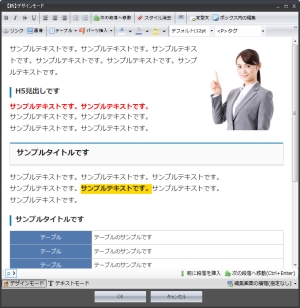
SIRIUSのメインの記事編集画面は
HTMLタグがそのまま表示されるテキストベースとなっていますが、本ページで解説する「デザインモード」を利用すれば、右の例のように実際のデザインを確認しながら記事の編集を行うことができます。
テーブル(表)の編集や文字装飾を行う際に非常に便利ですので、ぜひご活用ください。
なお、本ページでは「デザインモード」の基本的な使い方の流れについて解説しています。
より詳しい操作方法を確認したい場合は、下記のメニューをご参照ください。
デザインモードの使い方の流れ
文字装飾メニュー上にある「デザインモード」ボタンをクリックする
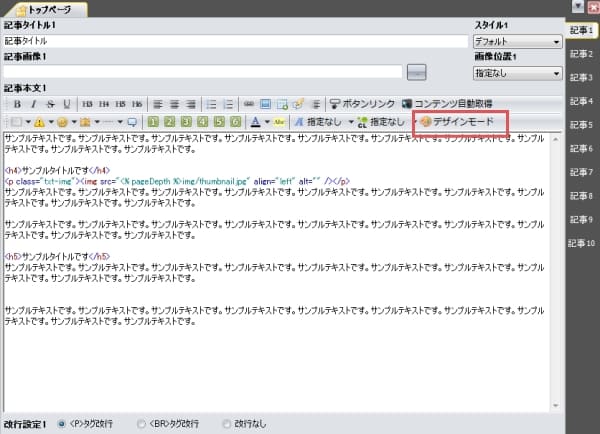
デザインモードの編集画面が表示されるので、
記事を編集したり文字装飾を行う
「デザインモード」ボタンをクリックすると、
現在選択中の記事に、スタイルが適応された状態で表示されます。
ここで、実際の表示を見ながら記事の編集や文字装飾などを行います。
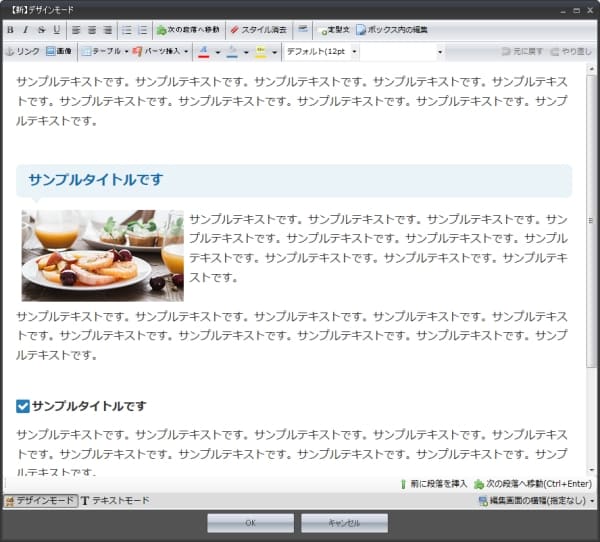
記事の編集が完了したら、「OK」ボタンをクリックする
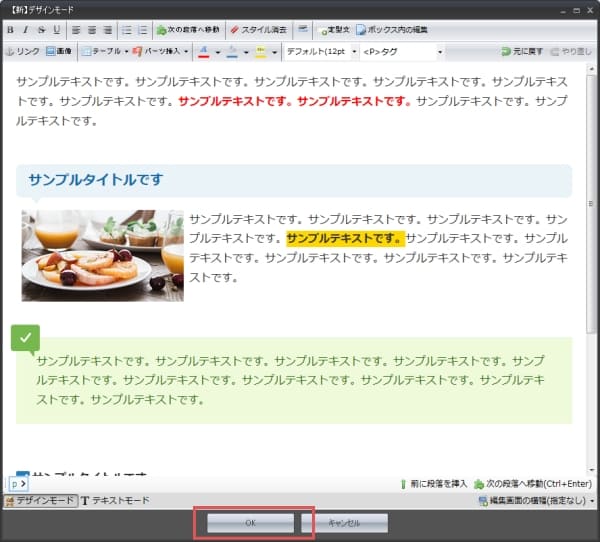
編集内容を反映させたくない場合は、「キャンセル」ボタンをクリックしてください。
記事本文内に編集内容が反映される
上記の手順で、HTMLタグが最適化された状態で挿入されます。
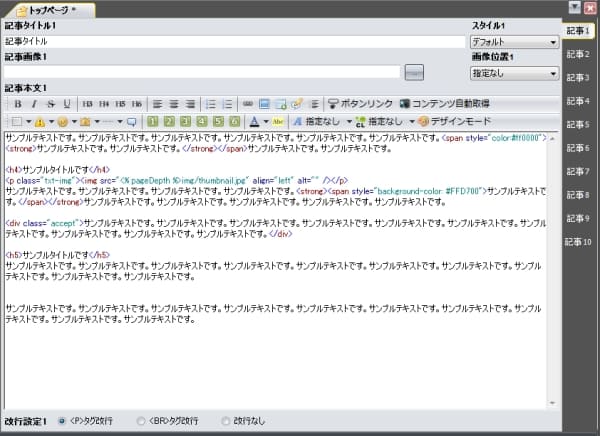
InternetExploreのバージョンについて
デザインモードは、Internet Explore(IE)の一部機能を利用しています。
インストールされているIEのバージョンが古い場合、デザインモード上でのレイアウトが崩れて表示されてしまう可能性があります。
実際のサイト上での表示に影響はありませんが、
デザインモード上で予期しないレイアウト崩れが発生してしまう可能性がありますので、
Windows 7以降を利用されている方は、IE11のインストールを行っていただきますようお願いいたします。
Windows VISTA、Windows XPをご利用の場合
Windows VISTA、およびWindowsXPをご利用の場合、IE11をインストールすることができないため、ボタンリンクの作成などで一部問題が発生してしまう可能性がございます。
テキストの入力等は問題なく動作いたしますが、上記の点についてご了承いただいた上でご利用いただきますようお願いいたします。














